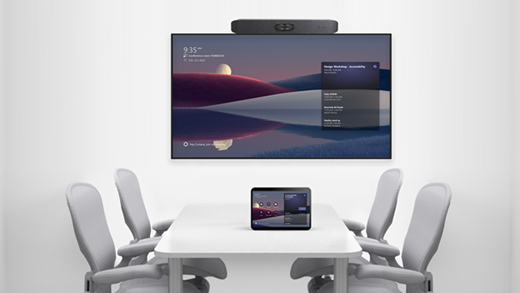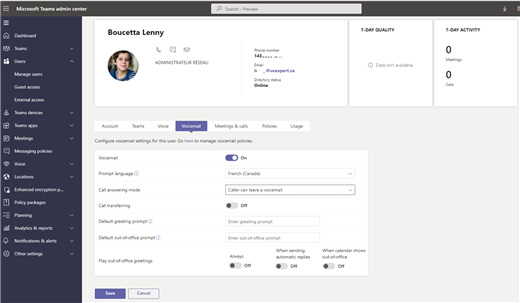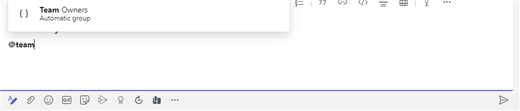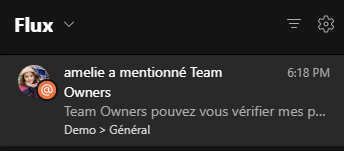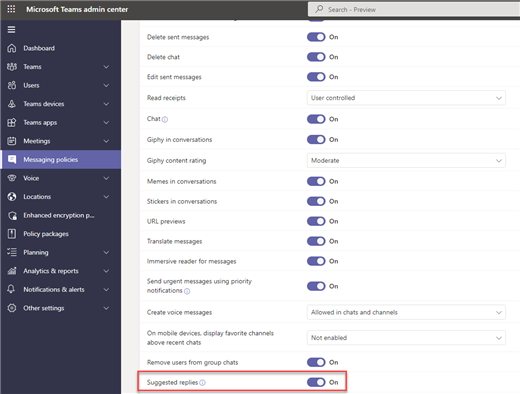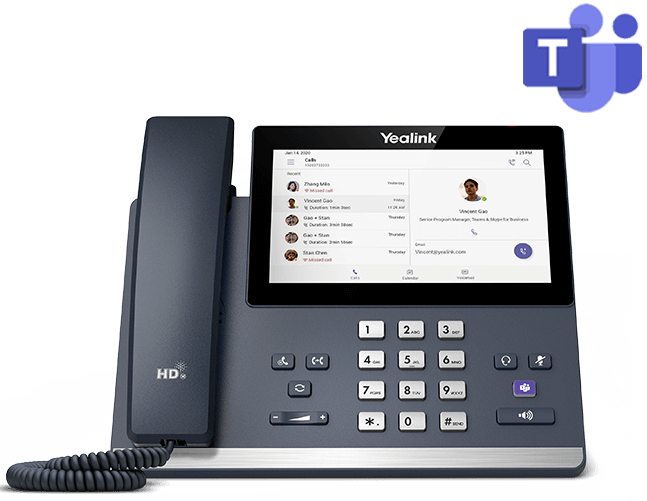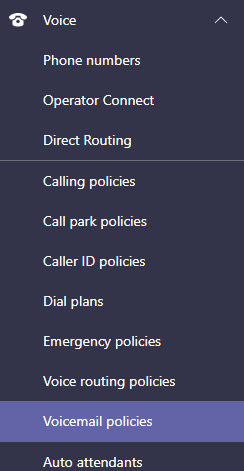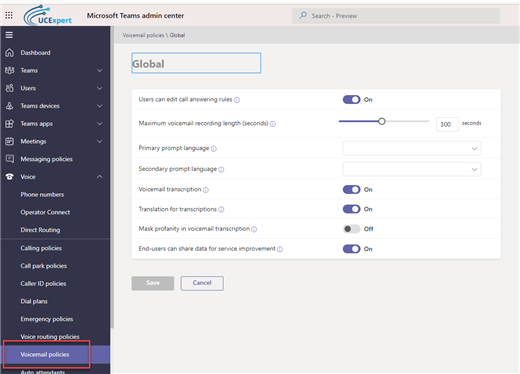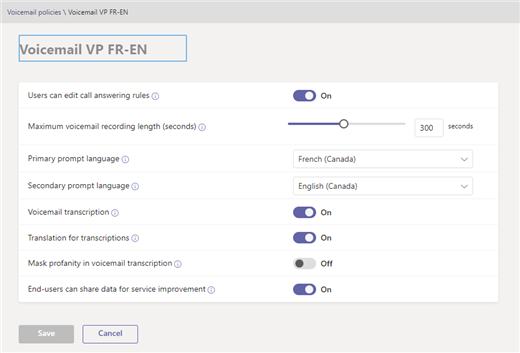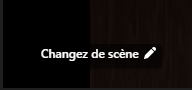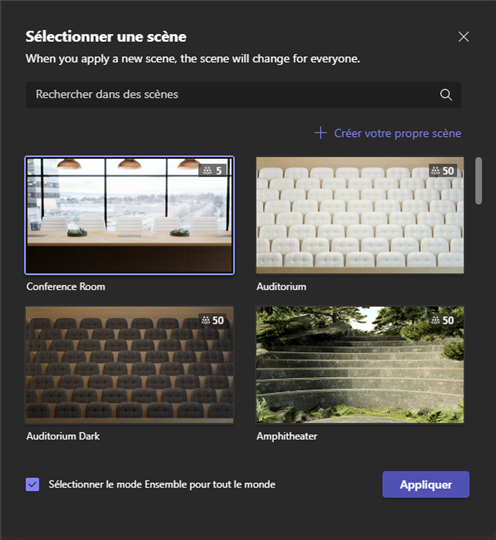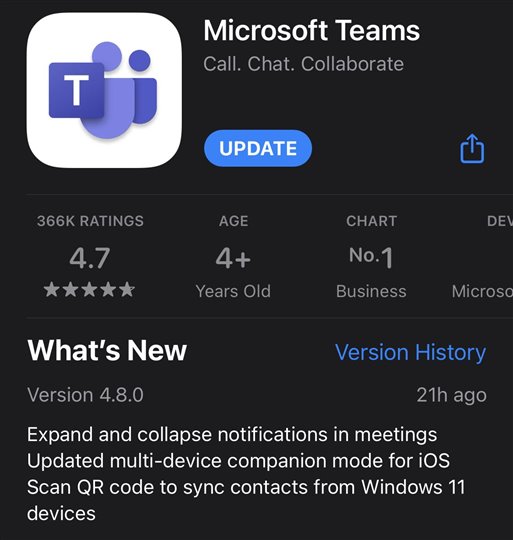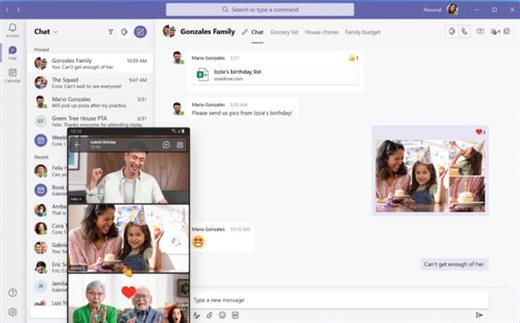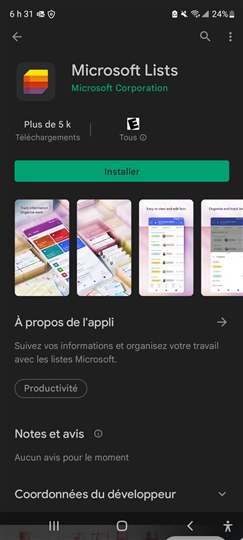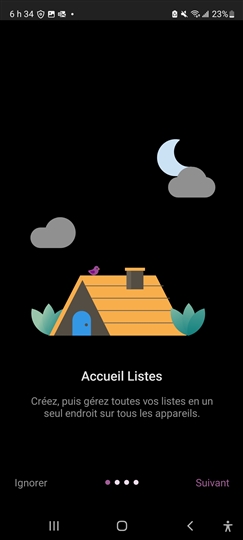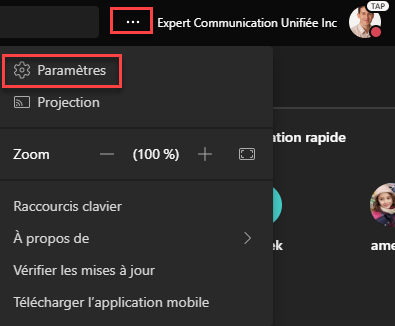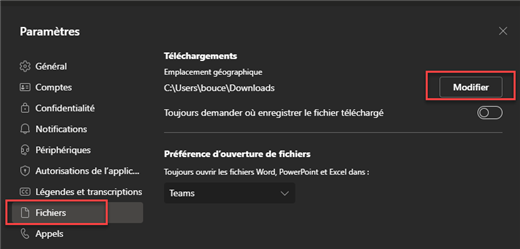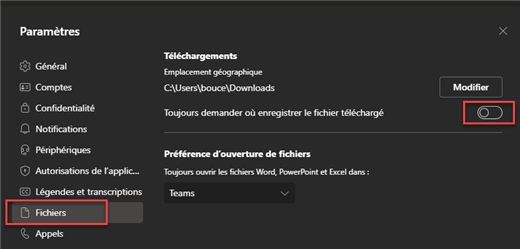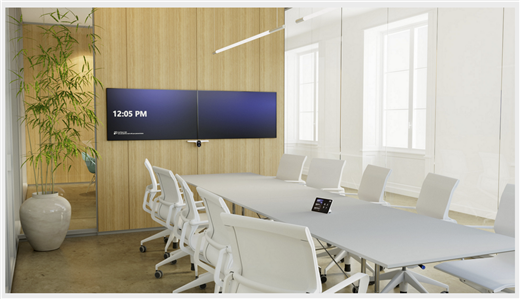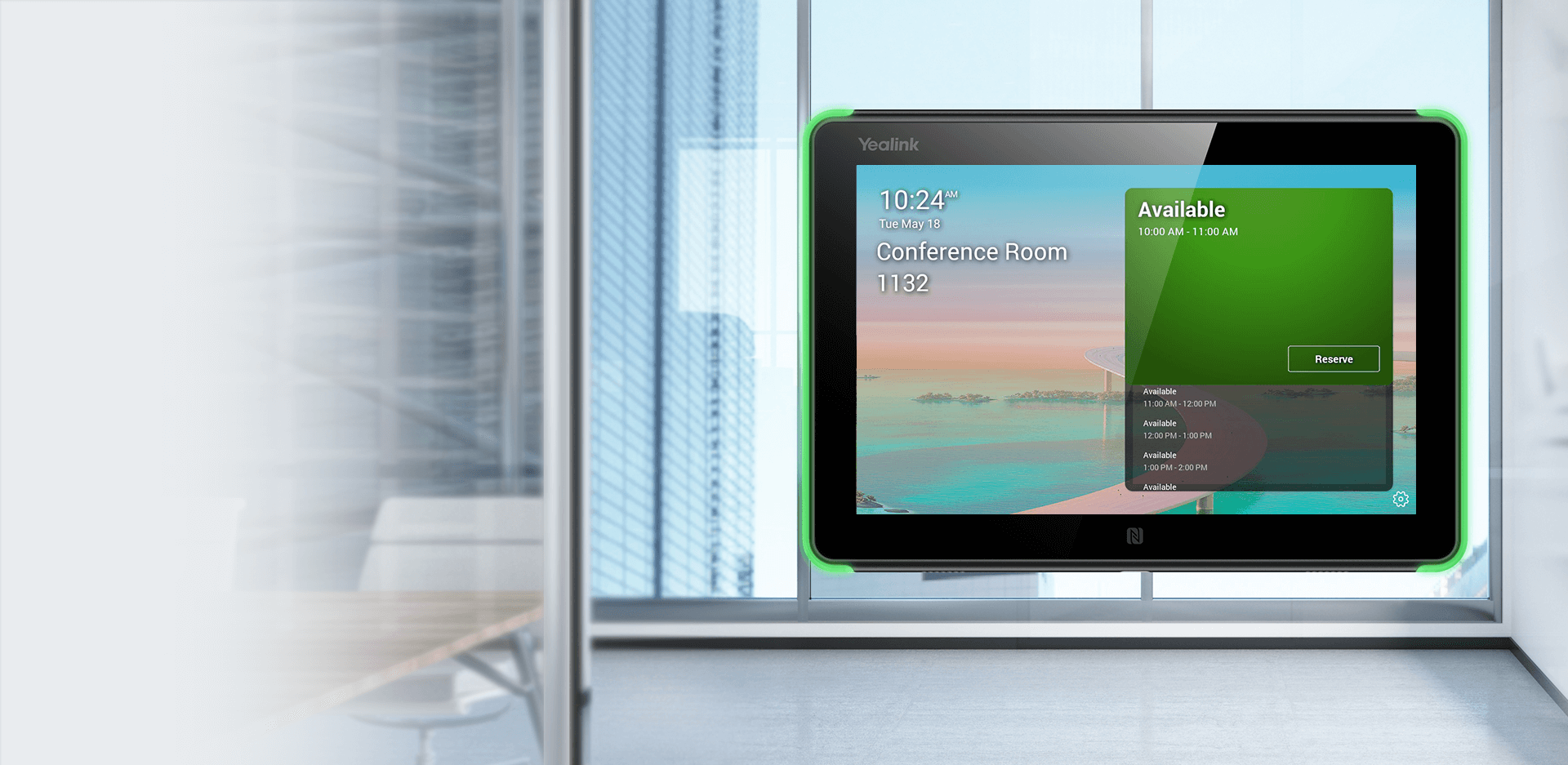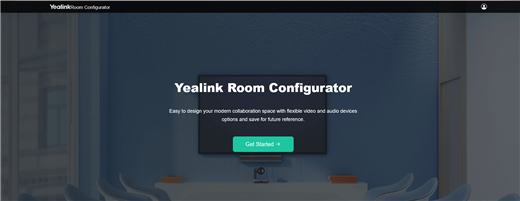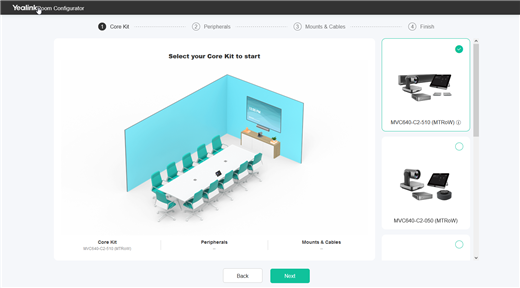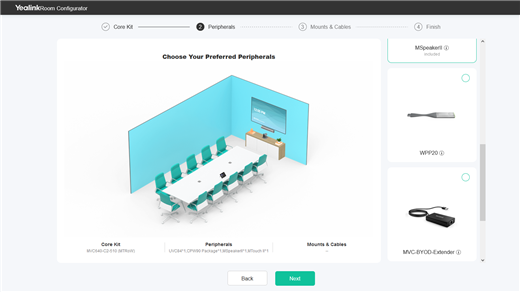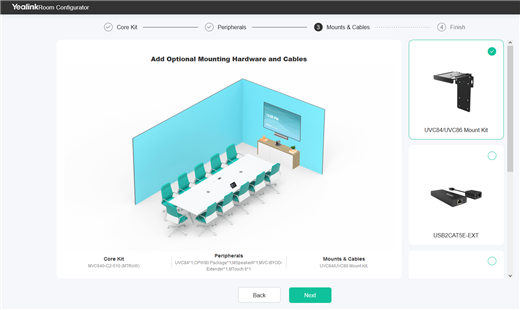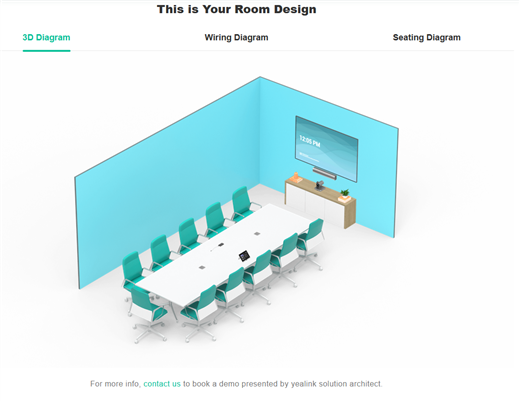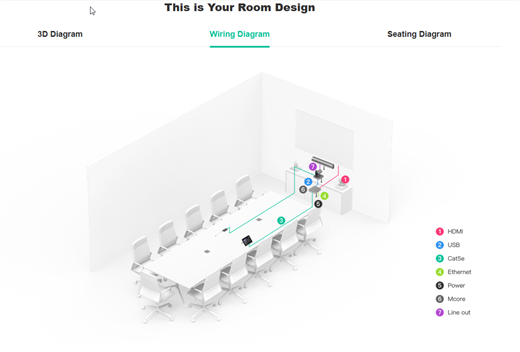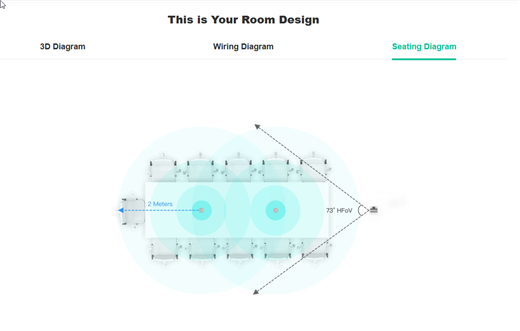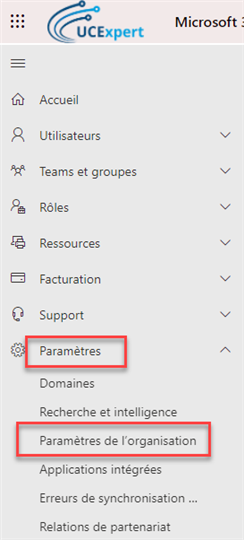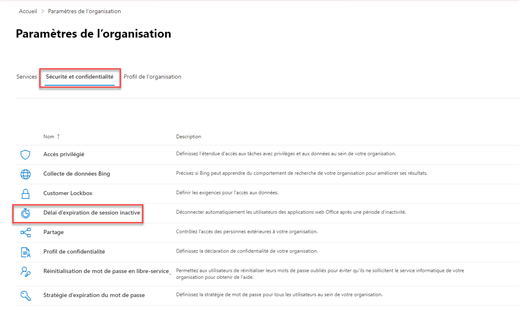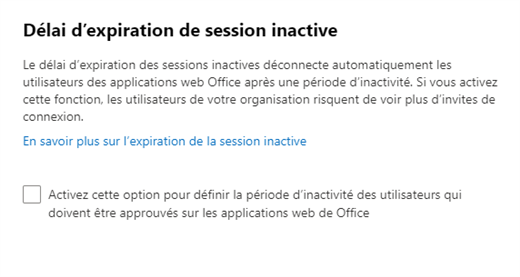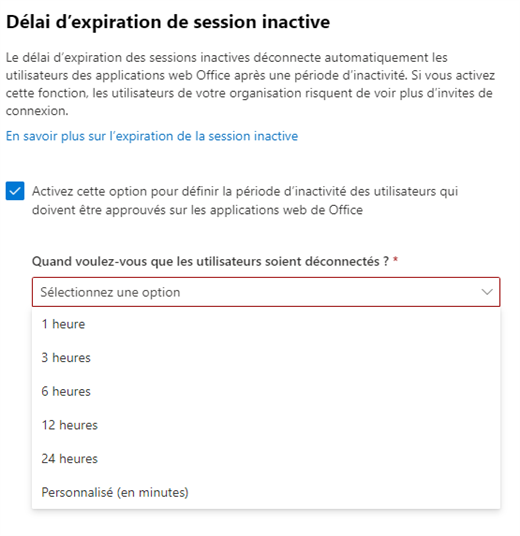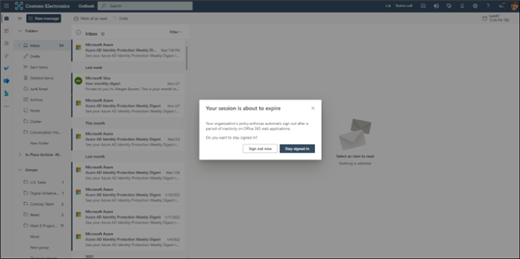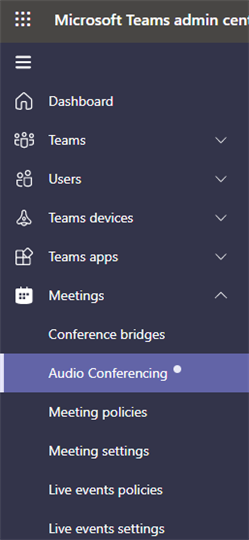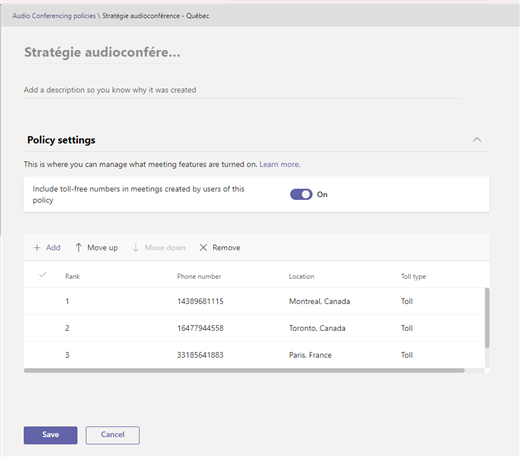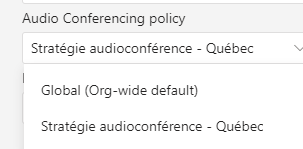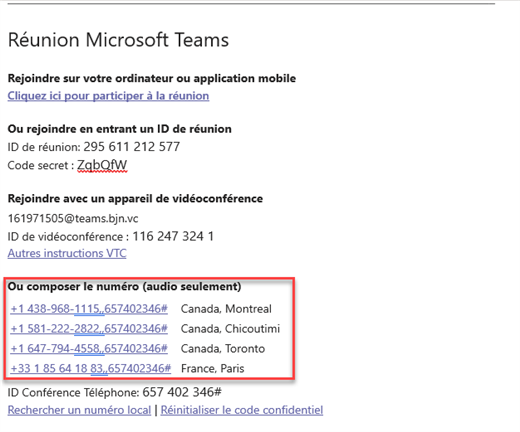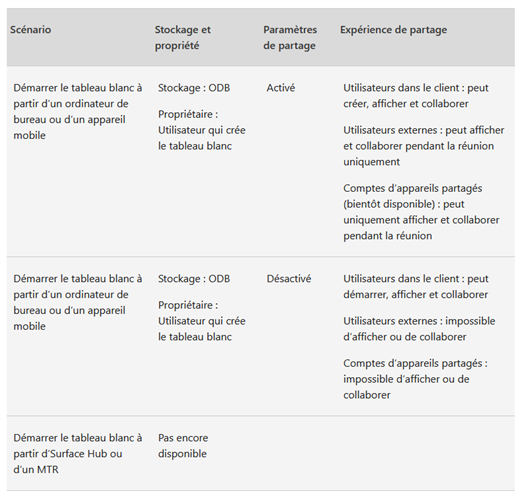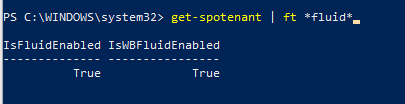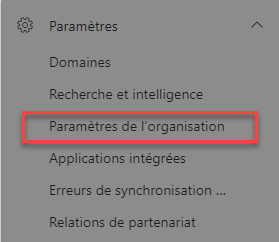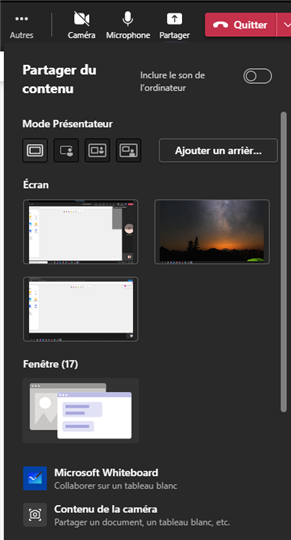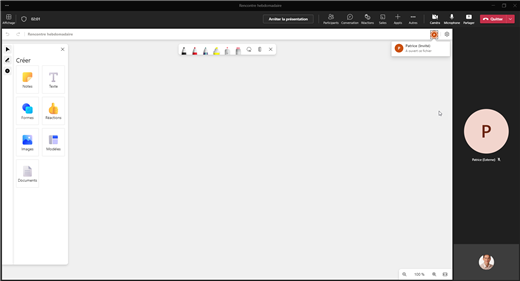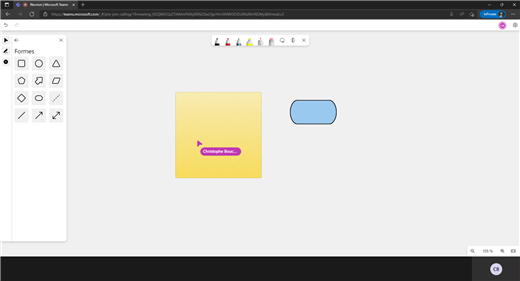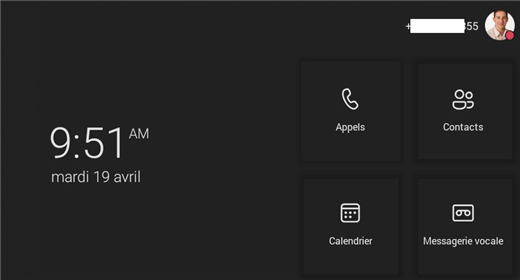Microsoft a rendu disponible une nouvelle mise à jour applicative pour les Microsoft Teams Rooms sur Android, anciennement barre de collaborations
Une nouvelle mise à jour avec des fonctionnalités telles que des expériences de réunion améliorées, le partage de contenu, de nouvelles réactions sont désormais disponible pour Teams Rooms sur Android.
Version: 1449/1.0.96.2022051102
Date: Mai 2022
Cette mise à jour peut être déployée via le centre d'administration Teams et sera disponible dans toutes les salles Teams sur les appareils Android.
Les nouvelles fonctionnalités sont les suivantes:
- En partenariat avec Zoom, nous publions une possibilité de participer à des réunions Zoom via Microsoft Teams. Une fois que vous avez activé la participation directe des invités, planifiez une nouvelle réunion Zoom ou transférez-la vers une réunion Zoom existante vers la salle Teams le Android. La réunion s’affiche dans le calendrier et peut être rejointe.
- Pour augmenter la flexibilité de la façon dont vous affichez les personnes et le contenu d’une réunion, nous proposons aux participants un moyen de modifier l’orientation des vidéos lorsque du contenu est partagé ou que les participants sont mis à l’honneur. Si vous voyez une bande de participants à l’écran, vous pouvez modifier son emplacement en sélectionnant Disposition